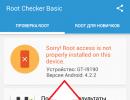Топ программ для дефрагментации диска windows 7. Лучший бесплатный дефрагментатор для Windows. С помощью каких программ выполняется дефрагментация жесткого диска
Доброго времени суток!
Несмотря на то, что в Windows есть встроенный дефрагментатор дисков, существуют сотни (если не больше) программ аналогов (осуществляющих его работу в десятки раз лучше!).
Дело в том, что на мой взгляд, Microsoft его добавила в Windows чтобы был, и его работа далека от идеала (алгоритмы работы несовершенны, нет детального расписания и настройки, нельзя вручную указывать конкретные папки и файлы и т.д.) ...
Дополнение!
Если вы не знаете, что такое дефрагментация и как ее выполнить, рекомендую ознакомиться вот с этой справочной статьей:
Лучшие утилиты для дефрагментации HDD
❶
IObit Smart Defrag
Очень мощный дефрагментатор диска, который, благодаря своим уникальным алгоритмам, способен довести производительность вашей дисковой подсистемы до максимума!
Программа не только дефрагментирует сами файлы, но и распределяет их на диске особенным образом: по тому, насколько они часто используются. Все операции можно настроить для их выполнения в автоматическом режиме (а значит вы не будете отвлекаться и каждый раз терять время на оптимизацию системы).

Smart Defrag - главное окно программы: есть опции по очистке диска, оптимизации игр и пр.
Достоинства:
- уникальные алгоритмы дефрагментации (по заверениям разработчиков - одни из самых лучших в Мире);
- можно дефрагментировать отдельные папки или файлы;
- оптимизация игр;
- есть возможность работы по расписанию;
- высокая безопасность при работе (если вдруг во время дефрагментации отключится электричество - с вашими данными всё будет в порядке);
- есть опция для дефрагментации диска перед загрузкой системы;
- продуманный и удобный интерфейс;
- утилита бесплатна, и полностью на русском языке (даже самые "дальние" меню с качественным переводом).
Defraggler
Defraggler - простая бесплатная программа для быстрой оценки и дефрагментации жестких дисков. В арсенале утилиты есть все самое необходимое: оценка состояния диска, анализ, дефрагментации отдельных файлов (удобно оптимизировать папки с играми) и т.д.
Кстати, утилита определяет автоматически тип носителя (HDD, SSD), что очень удобно если у вас подключено несколько носителей - ненужно будет вспоминать, какой из них "какой" (прим. : т.к. SSD диски не рекомендуется дефрагментировать).

Особенности:
- дефрагментация отдельных файлов (многие аналогичные программы позволяют оптимизировать только весь диск целиком);
- есть портативная версия, не нуждающаяся в установке (программу можно скопировать на флешку/внешний HDD и использовать на любом из ПК);
- утилита поддерживает все самые современные версии Windows (включая Windows 10);
- поддерживаются файловые системы NTFS и FAT32;
- автоматическое определение типа диска;
- утилита после анализа показывает список фрагментированных файлов (удобно, когда вы не хотите дефрагментировать весь диск).
Auslogics Disk Defrag
Этот дефрагментатор отличается от других своей компактностью и высокой скоростью работы. Программа по праву считается одной из лучших в Мире - более 11 000 000 пользователей признали этот продукт!

Особенности:
- есть возможность дефрагментации как отдельных файлов/папок, так и свободного пространства;
- позволяет дефрагментировать системные файлы Windows (что сказывается на производительности в целом);
- есть возможность работы в фоновом режиме, максимально незаметным для пользователя (т.о. ваша система всегда будет в оптимальном состоянии);
- программа бесплатна для домашних пользователей;
- поддерживается всеми популярными ОС Windows 7/8/10 (32, 64 bits).
Disk SpeedUp
Эта утилита из знаменитого набора для оптимизации ПК Glary Soft. Утилита оптимизирует диски для их максимальной производительности системы. Disk SpeedUp может работать в автоматическом режиме и по расписанию, не отвлекая пользователя (кстати, можно задать при каких нагрузках на ЦП - отключать фоновую работу дефрагментатора. Подобной опции нет в большинстве других утилит подобного толка).

Особенности:
- автоматический режим и работа по заранее заданному расписанию;
- есть опции по отключению ПК после завершения дефрагментации;
- задание уровня загруженности ПК (ЦП и жесткого диска) для отключения фоновой дефрагментации;
- поддержка всех самых популярных файловых систем: FAT16, FAT32, NTFS, NTFS5, NTFS EFS;
- в программе есть пред-настроенные шаблоны для работы (подойдут в большинстве случаев);
- регулярные обновления и доработка программы;
- поддержка всех версий Windows 7/8/10.
MyDefrag (старое название: JkDefrag)

Несмотря на то, что эта программа создана не какой-нибудь компанией, а программистом одиночкой, она по праву считается лидером в своем сегменте.
Посудите сами: она может работать как в простом режиме (для обычных пользователей), так и предоставить сложные и детальные настройки для продвинутых. MyDefrag поддерживает различные скрипты их можно создавать или редактировать самостоятельно), может работать по заранее настроенному расписанию, анализировать HDD и дефрагментировать не только занятое место, но и свободное.
Есть настройки по молчанию - они подойдут для тех пользователей, кто не захочет разбираться со всей этой многофункциональностью утилиты. Кстати, работает во всех версиях Windows (XP/7/8/10), полностью поддерживает русский язык.
O&O Defrag
Очень мощная и многофункциональная утилита для оптимизации жестких дисков. Может работать со многими файловыми системами (FAT, FAT32, NTFS, NTFS5), массивами Volume/Stripe Sets, поддерживает фоновый режим, работу по расписанию и пр.

Особенности:
- есть 5 режимов дефрагментации: STEALTH (прим.: незаметное в фоновом режиме), SPACE (прим.: свободное пространство), COMPLETE/Name, COMPLETE/Date и COMPLETE/Access;
- есть опция по запуску дефрагментации по достижению определенного процентного уровня фрагментации;
- возможность дефрагментировать системные файлы, которые влияют на производительность вашей системы (файл подкачки, реестр, MFT и пр.);
- наличие расписания;
- приятный и интуитивно понятный интерфейс (разберутся с ним даже совсем начинающие пользователи);
- поддержка всех файловых систем Windows: FAT, FAT32, NTFS, NTFS5;
- поддержка русского и всех современных ОС Windows 7/8/10.
Puran Defrag
Бесплатный дефрагментатор Индии. Отличается прежде всего своей высокоскоростной работой (используется свой собственный уникальный алгоритм PIOZR). Что касается дефрагментации, то Puran Defrag может дефрагментировать как весь диск полностью, так и отдельные папки, и файлы (в том числе настройкой расписания, с возможность ограничить работу во время загрузки ЦП посторонними задачами, расстановкой приоритетов над системными файлами).

Puran Defrag - главное окно программы
Спасет тех пользователей, у кого мало времени на обслуживание системы (или для тех, ко постоянно об этом забывает). Так сказать, один раз настроил Puran Defrag - и ваша система всегда будет отзывчива и быстра. Удобно!
Особенности:
- свой собственный уникальный алгоритм (высокоскоростная и качественная работа);
- отдельный приоритет для дефрагментации системных файлов;
- поддержка командной строки;
- возможность выключения ПК после завершения процесса оптимизации HDD;
- есть возможность задания расписания для автоматической и фоновой дефрагментации;
- сжатия директорий с целью повышения скорости загрузки системы;
- можно дефрагментировать отдельные папки/файлы из контекстного меню проводника;
- поддержка всех популярных версий Windows XP/7/8/10 (32 и 64 bits).
На этом всё.
За дополнения по теме - отдельное мерси!
Существует два способа сделать это: первый и наиболее известный – воспользоваться стандартным инструментарием операционной системы, второй, менее распространенный – скачать и установить специальную программу-дефрагментатор. Дефрагментация стандартными средствами выполняется качественно, но слишком уж медленно.
Поэтому даже если дефрагментация винчестера не входит в список регулярно производимых вами операций – все равно имеет смысл ознакомиться со специальными утилитами. Они помогут упростить обслуживание компьютера.
- Defraggler.
- Auslogics Disk Defrag.
- Smart Defrag.
- MyDefrag.
- UltraDefrag.
Как видим, выбор имеется. Далее мы кратко опишем все эти утилиты, а на особенностях некоторых остановимся подробнее. Какая из этих программ победит в нашем конкурсе на лучший дефрагментатор для Windows 7? Однозначного ответа на этот вопрос не имеется. Все зависит от ваших потребностей и возможностей вашей машины. Заметим, что мы не рассматриваем платные утилиты.
«Defraggler» и «Auslogics Disk Defrag»
Первая из утилит отличается крайне небольшим размером – это самый маленький из всех существующих дефрагментаторов. Никакой установки программа не требует, а скачать ее можно отсюда: http://biblprog.org.ua/ru/defraggler/download/ . Имеется вариант с локализованным под российского пользователя интерфейсом.
Главная особенность программы – повышенная производительность сборки фрагментов за счет выборочной их обработки. Эту опцию можно задействовать, а можно и нет. Например, можно собрать вместе фрагменты только одного файла. Зачем это может понадобиться? Предположим, у вас на диске есть большущий файл базы данных, кусочки которого разбросаны по всей поверхности «винта».
Очевидно, фрагментация этого файла резко отрицательно скажется на скорости доступа к базе. Есть версия для Win 7 x64. Утилита оказывается одинаково хорошей как при работе с FAT32, так и при обработке данных NTFS-разделов.
Утилита «Auslogics Disk Defrag» также отличается компактностью. Стандартные алгоритмы дефрагментации, встроенные в Windows, заменены в ней на куда более производительные. Это заметно сказалось на скорости ее работы. Вот некоторые другие ее достоинства:

«Smart Defrag», «MyDefrag» и «UltraDefrag»
Специально обращаем ваше внимание на вот какой факт: дефрагментатор «Smart Defrag» особенно бережно обращается с диском. В этом его главное достоинство.
Из нескольких режимов работы программы всегда можно выбрать тот, что менее всего затронет поверхность винчестера. Может функционировать как в ручном, так и в автоматическом режиме. Включает планировщик и отлично русифицирован. Взять можно с этой страницы: http://biblprog.org.ua/ru/auslogics_disk_defrag/download/ .
«MyDefrag» - уникальный инструмент. Во-первых, его функциональность легко встраивается в ваши собственные программы – для этого используется DLL-версия утилиты. Во-вторых, она имеет развитый интерфейс командной строки, т. е. ее можно загружать из командных файлов, в-третьих, этот сервис функционирует в режиме скринсейвера, то есть в моменты, когда на экране рисуется заставка ждущего режима (сайт для скачивания: http://biblprog.org.ua/ru/mydefrag/download/). «UltraDefrag» - это программное обеспечение с открытым исходным кодом и выдающейся функциональностью (имеется поддержка Lua).
 Надеемся, что вы подберете себе подходящий дефрагментатор для ОС Windows 7 из нашего списка.
Надеемся, что вы подберете себе подходящий дефрагментатор для ОС Windows 7 из нашего списка.
Для улучшения работы компьютера периодически следует наводить порядок на жёстких дисках. Утилиты для дефрагментации позволяют перемещать файлы в пределах одного раздела таким образом, чтобы составляющие одной программы располагались в последовательном порядке. Всё это ускоряет работу компьютера.
Лучшие программы для дефрагментации диска
На сегодняшний день существует несколько популярных инструментов для дефрагментации компьютерного диска. У каждой есть свои преимущества.
Defraggler
Одна из лучших бесплатных утилит для наведения порядка на жёстких дисках компьютера. Позволяет оптимизировать работу не только целого диска, но и отдельно взятых подразделов и каталогов.
Smart Defrag
Ещё одно бесплатное приложение для дефрагментации диска. Можно запустить работу приложения во время загрузки, что позволит переместить системные файлы.
Есть бесплатная и платная версия программы. Последняя обладает более расширенным функционалом. Инструмент позволяет не только навести порядок на носителе информации, но и проверить его на ошибки.
Puran Defrag
Обладает всеми функциями выше описанных программ. При этом позволяет запрограммировать расписание дефрагментации дисков.
Disk Speedup
Бесплатная утилита, работающая не только с дисками, но и с файлами и каталогами. Обладает расширенным функционалом, позволяющим задать определённые настройки для дефрагментации.
Так, можно редко используемые компоненты программ перемещать в конец диска, а часто применяемые - в начало. Это значительно ускоряет работу системы.
Программа, оптимизирующая жёсткий диск в несколько раз быстрее, чем обычное приложение ОС. После запуска программы достаточно выбрать нужный раздел и начать дефрагментацию.
Система оптимизации, которая включает в себя множество функций, в том числе и дефрагментацию диска.
Программа имеет простой интуитивно понятный интерфейс, а также обычные для такого приложения функции, в том числе и возможность проверки диска на ошибки.
Инструмент даёт возможность работать и новичкам, и опытным пользователям в зависимости от настроек программы. В последнем случае расширенный функционал позволяет выполнять сложные операции по оптимизации системы.
MyDefrag
Это почти полный аналог предыдущей программы, созданный одиночкой-программистом для себя.
Программы для дефрагментации диска позволяют оптимизировать работу системы и повысить быстродействие компьютера. Если вы хотите, чтобы ваше устройство работало долго, то не стоит пренебрегать системными утилитами и приложениями. К тому же существует масса вариантов как для опытных пользователей, так и для новичков.
Auslogics Disk Defrag – бесплатная программа-дефрагментатор жесткого диска персонального компьютера. Используя Auslogics Disk Defrag на русском языке, Вы буквально реанимируете жесткий диск Вашего ПК. Программа самостоятельно наведет порядок в файловой системе компьютера, упорядочит все данные, оптимизирует работу с ними. Это, в свою очередь, повлияет на работу операционной системы в целом. Вы заметите, что программы работают быстрее, а количество ошибок при работе с файлами, заметно снизится.
Сравнивая Auslogics Disk Defrag со стандартным аналогом от Windows, можно заметить реальные преимущества. Auslogics Disk Defrag создает отдельный фрагментированный блок, в который переносит все системные файлы и папки. Такая процедура, в будущем, позволит получить быстрый доступ к этим файлам, что благоприятно скажется на работе системы. Если Вы решили дефрагментировать винчестер компьютера, можно запустить предварительное сканирование жесткого диска и выдать полный отчет по состоянию диска, так называемую карту диска. Также Auslogics Disk Defrag последняя версия позволяет запускать процесс в фоновом режиме или запрограммировать ее на автоматическую дефрагментацию. Если Вам не надо делать полную дефрагментацию HDD или SSD, можно провести эту операцию с отдельными файлами и папками. Это значительно сэкономит Ваше время.
Основные особенности Auslogics Disk Defrag для Windows 7, 8, 10:
- Дефрагментация жесткого диска за короткое время;
- Возможность запустить дефрагментацию в фоновом режиме;
- Возможность настроить дефрагментация автоматически;
- Возможность предварительно проанализировать жесткий диск;
- Возможность получить полный отчет, составить карту диска;
- Возможность создать отдельный фрагментированный блок;
- Потребляет мало системных ресурсов;
- Простой, интуитивно понятный интерфейс.
Дефрагментация диска на Windows 7, 8, 10 происходит практически не заметно, программа никак не влияет на производительность компьютера, так как потребляет мало его системных ресурсов..
Ранее, дефрагментация жесткого диска была вполне заурядной процедурой, даже если не было понятно, как это делать. Единственное, все знали, что она каким-то образом ускоряет работу компьютера. В прошлом я написал много статей о дефрагментации жесткого диска, страничного файла, реестра. Во времена популярности Windows XP, дефрагментация была важна, и она внесла существенные изменения в производительность.
С течением времени, многие компании стали продавать сторонние дефрагментаторы, которые предположительно осуществляли работу быстрее и тщательнее. Некоторые программы были достаточно хороши, но в большинстве своем, делали все то же самое, что и встроенные Windows дефрагментаторы или даже хуже. Иногда после установки стороннего дефрагментатора, не нужно было удивляться, что компьютер работал медленнее, чем прежде.
Процедура сторонней дефрагментации
Единственный случай, когда я мог бы действительно посоветовать использование сторонних дефрагментаторов, это когда Ваш компьютер полностью загружен разными данными, сохраненными в разных местах. Например, если у Вас имеется четыре разных жестких диска, установленных на компьютере, каждый из которых содержит разные виды данных, такие как музыку, видео, операционные системные файлы и т.д. В этом случае сторонние программы позволяют дефрагментировать каждый диск определенным образом.
Если один диск содержит большое количество маленьких файлов, которые часто используются, Вы можете с помощью сторонних программ дефрагментировать диск таким образом, что все файлы сортируются согласно последней дате их использования или дате создания. Для дисков, имеющих огромные файлы музыки и видео, которые не часто используются, предусмотрена сортировка на диск согласно размеру папок или размеру файлов.
По желанию, Вы можете также дефрагментировать только определенные файлы или папки вместо всего диска. Очевидно, как Вы видите, пользу приносят лишь отдельные случаи, а время и усилия, потраченные на это, не приводят к серьезным последствиям.
Еще одним случаем, где сторонний дефрагментатор был бы полезен, это клиент, у которого жесткий диск был практически полон. Мне нужно было использовать стороннюю программу для того, чтобы переместить все данные в начало диска. Это помогло освободить немного места и ускорить работу компьютера.
Встроенный дефрагментатор Windows — самый лучший
Для 99 процентов людей, читающих эту статью, встроенный дефрагментатор Windows идеален для хорошей работы жесткого диска.
Группа людей прошла через проблему тестирования разных дефрагментаторов таких, как Defraggler, MyDefrag и т.д., и обнаружили, что в Windows 7 и выше, эти программы не ускоряют чтение и запись данных на жестком диске с ощутимым количеством.
Это происходит потому, что современные жесткие диски намного больше и тем самым имеют большее количество свободного пространства. По причине наличия дополнительного места, Windows не фрагментирует файлы в большом количестве.
В дополнении к объемным жестким дискам, современные компьютеры и жесткие диски дают доступ к данным намного быстрее, чем раньше. Таким образом, если у Вас частично фрагментирован жесткий диск, Вы не почувствуете особой разницы в скорости доступа к данным. Только если у Вас сильная фрагментарность жесткого диска, Вы увидите, некоторые замедления, но это практически невозможно отследить, ввиду встроенных Windows дефрагментаторов.
В Windows 7 он называется Disk Defragmenter, а в Windows 8 и выше он теперь называется Optimize Drives. По умолчанию, он автоматически запускает эту программу раз в неделю, стараясь держать Ваш диск приближенным к 0 % фрагментарности.
Твердотельный накопитель (SSD) не нуждается в дефрагментации
Дни автоматической дефрагментации в прошлом из-за SSD (твердотельный накопитель). Такого рода накопитель не читает и не записывает данные как традиционный жесткий диск и не нуждается в дефрагментации. Очевидно, Windows автоматически отключает дефрагментацию диска на твердотельных накопителях, так как дефрагментация изнашивает этот накопитель.

Если Вы ищите прирост производительности, когда данные читаются и записываются, Вам необходимо приобрести SSD. Даже самый дешевый и медленный SSD, работает намного быстрее традиционного жесткого диска.
Время загрузки моего компьютера с системой Windows 7 занимало свыше 40 секунд, а теперь занимает менее 5 секунд после того, как я сменил жесткий диск со скоростью 7200 rpm на 256 Гб Самсунг SSD. SSD обычно меньше по размеру из-за высокой цены, но только загрузка операционной системы на SSD может показать большую разницу, даже если Вы сохраните все другие данные на отдельном медленном жестком диске.
Вывод
Надеюсь, что все, о чем я сказал выше, понятно, но если нет, то я резюмирую сказанное. Ели Вы используете Windows ХР на старом компьютере, Вам действительно необходимо обновление. Если Вы лишены такой возможности, тогда вручную включите встроенную дефрагментацию. Если Вы используете Windows Vista или выше, Вам ничего не нужно усовершенствовать, так как Windows автоматически дефрагментирует любой традиционный жесткий диск и исключит дефрагментацию SSD.
Если Вы помешаны на технике и хотите выжать последнюю каплю из Вашего компьютера, тогда установите достойные сторонние дефрагментаторы и установите соответствующие настройки. Иначе, расслабьтесь и наслаждайтесь Вашим уже оптимизированным жестким диском. Другой способ улучшить скорость компьютера – это деинсталляция неиспользованного, либо нелицензионного программного обеспечения.